
Esta es la continuación de la Instalación paso a paso de CentOS 7 con captura de pantalla - Parte 1 , después del reinicio del servidor.
Obtendrá la pantalla de configuración inicial.
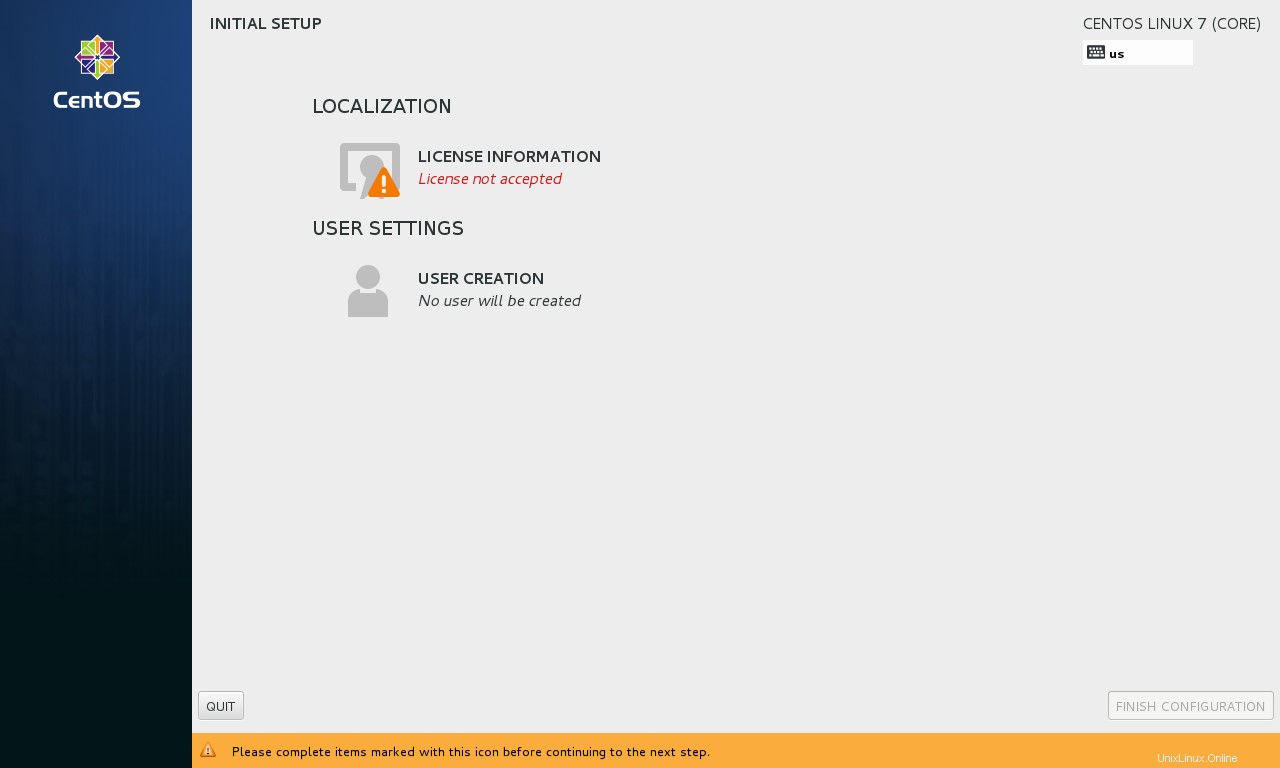
Paso 1:Acepte el EULA.
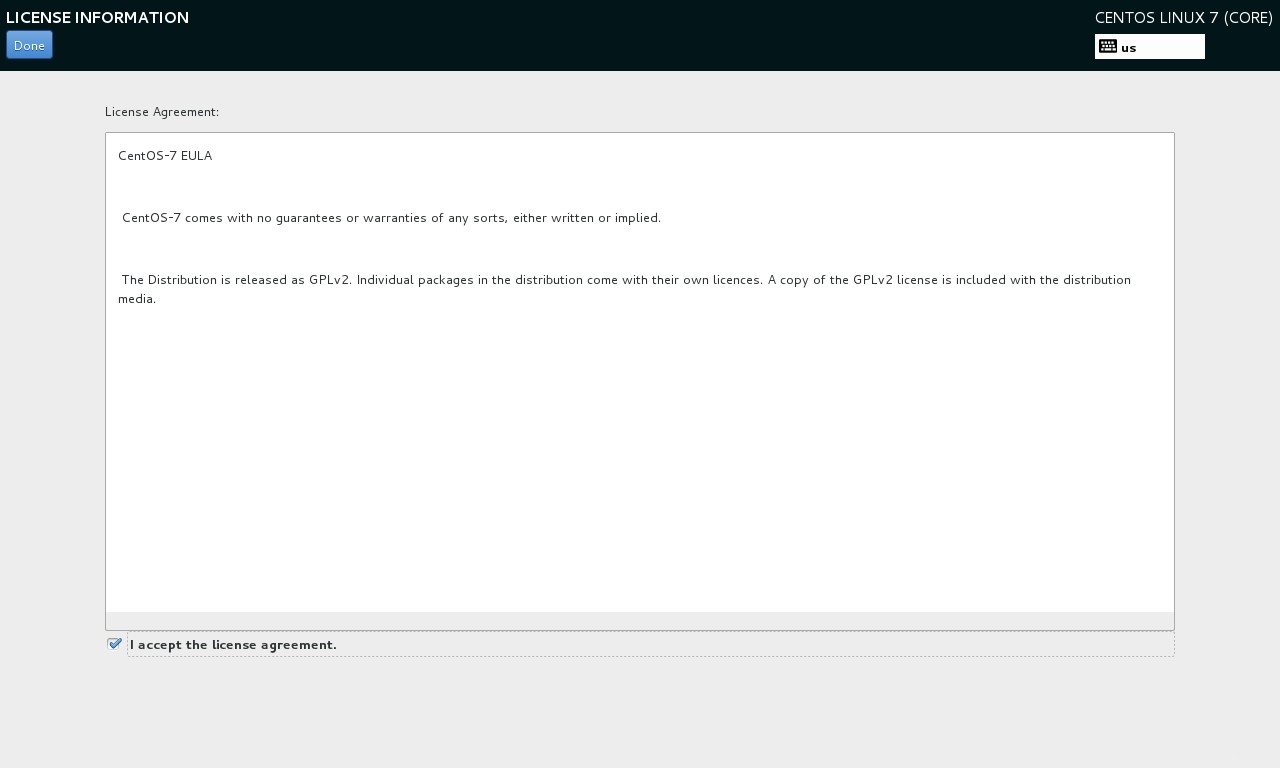
Paso 2:haga clic en Finalizar configuración.
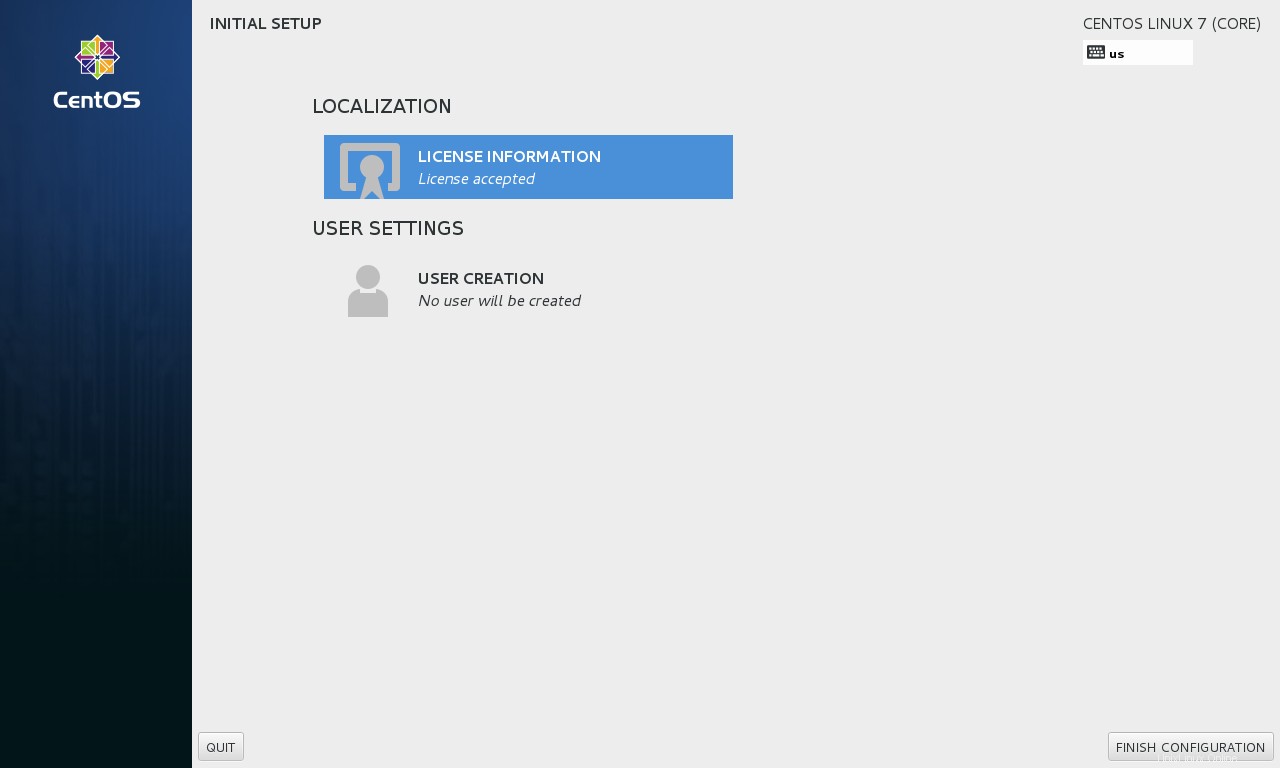
Paso 3:haga clic en Siguiente en la pantalla de bienvenida.
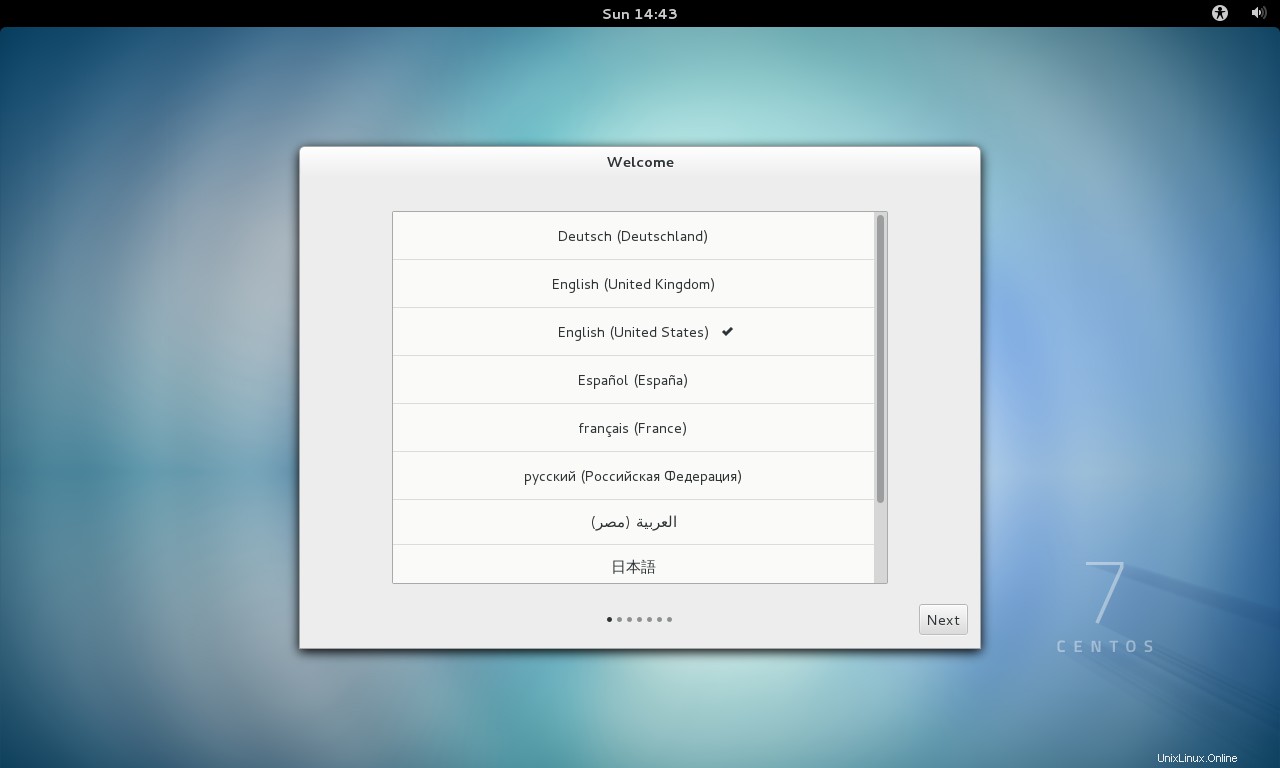
Paso 4:Crear cuenta local.
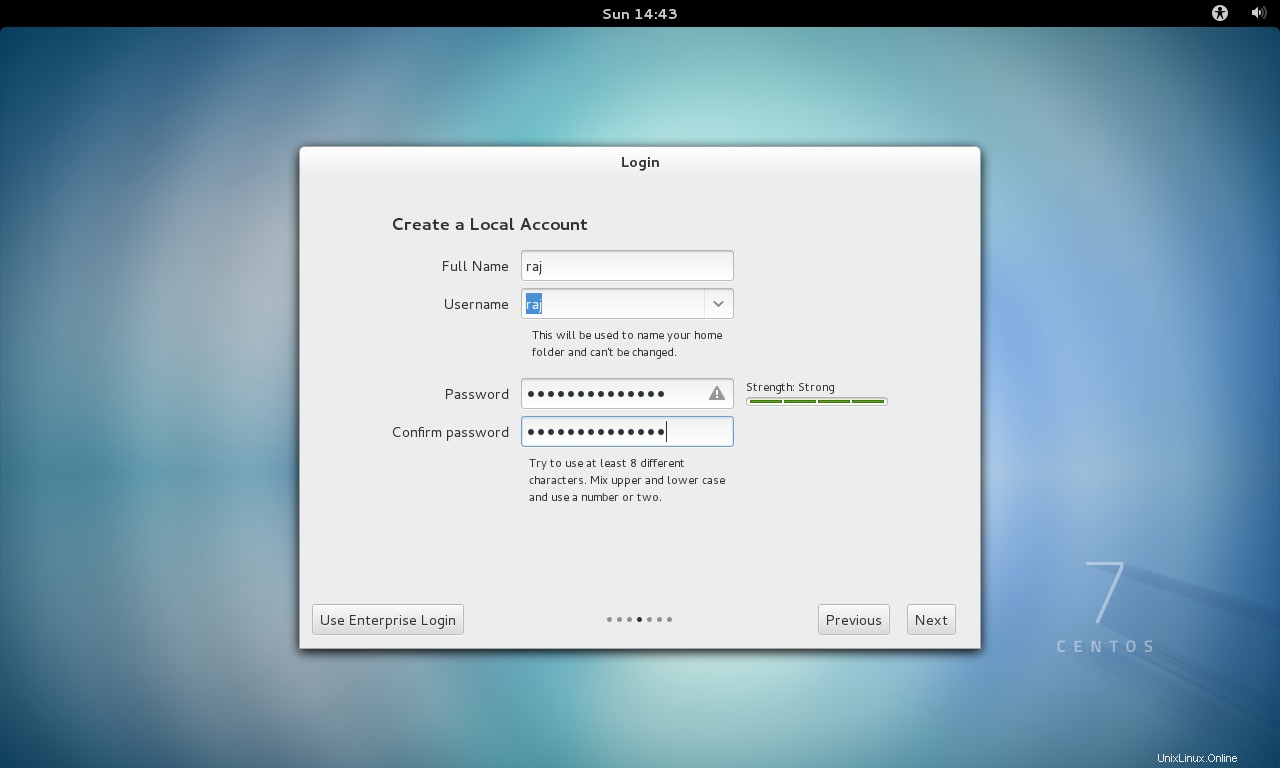
Paso 5:Haga clic en Comenzar a usar CentOS Linux.
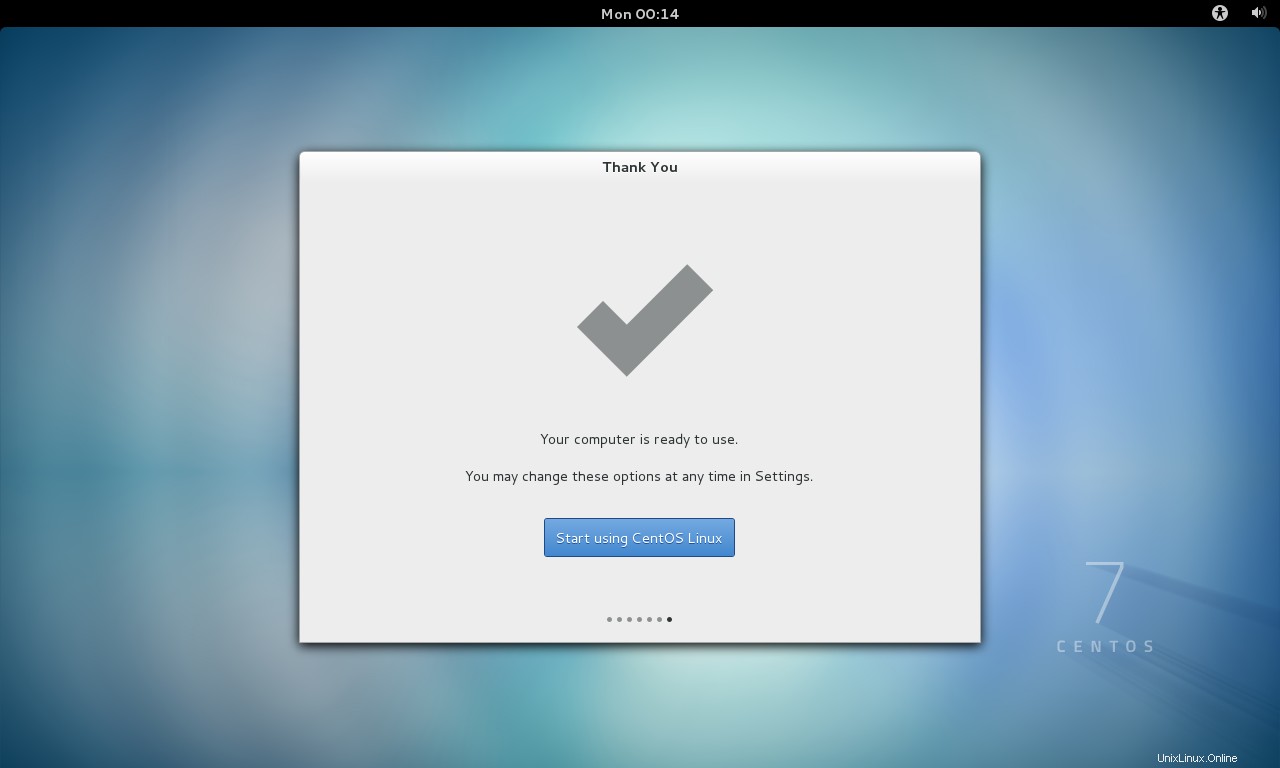
Así se verá el escritorio.
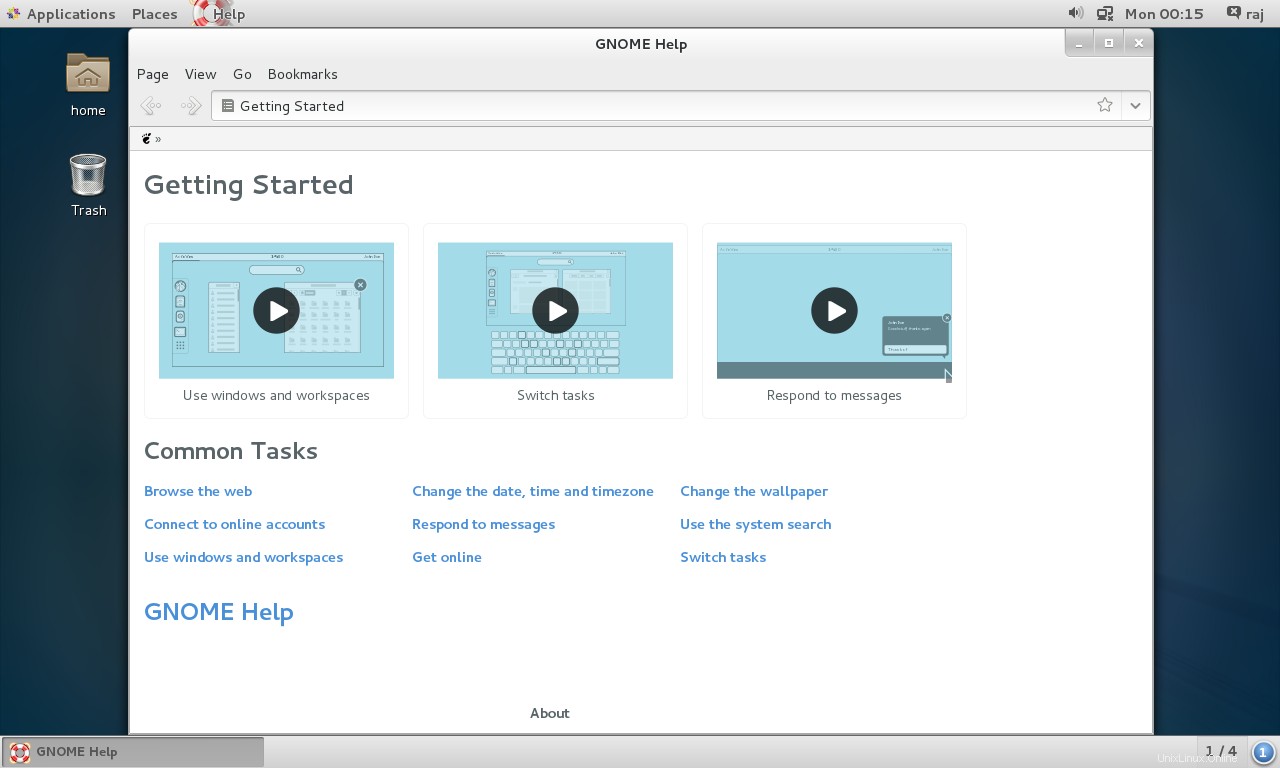
Eso es todo, ha instalado con éxito CentOS 7 en el servidor. El servidor ahora está listo para usar.